Cara Membuat Bootable DLC Boot Terbaru Menggunakan Rufus
Cara mudah membuat bootable DLC boot menggunakan rufus - DLC adalah software maintenance komputer ataupun laptop yang banyak digunakan. Jika kita ingin membuat bootable software dlc boot terbaru kita bisa menggunakan rufus.
DLC boot ini cukup mudah kita buat bootablenya ada 2 cara yaitu membuat bootable dengan menggunakan rufus atau membuat bootable dlc tanpa menggunakan rufus.
Tidak seperti software IT Tools pack solution yang bisa dibilang membuat bootablenya itu sedikit sulit tetapi fiturnya lebih power full, maksudnya itu banyak tools tools yang tersedia di it tools pack solution (ITPS) dan juga ukurannya cukup besar jika dibandingkan dengan rufus.
Baca juga: Software teknisi komputer dan laptop
Jika kalian ingin membeli Software IT Tools Pack versi berbayar dengan potongan harga? kalian bisa email saya di halaman kontak blog ini.
IT Tools pack solution juga ada versi berbayarnya, jika kalian memilikinya silakan kontak saya.
Baiklah langsung saja kita masuk kedalam tutorial cara membuat bootable dlc boot terbaru dengan rufus di flashdisk, silakan di ikuti tutorial dibawah ini.
Membuat bootable dlc boot terbaru dengan rufus
Persiapan
- File DLC boot terbaru, kalian bisa mendapatkannya dihalaman ini.
- Aplikasi rufus terbaru, kalian bisa download di website resminya disini.
- Flashdisk atau flashdrive minimal ukuran 4GB.





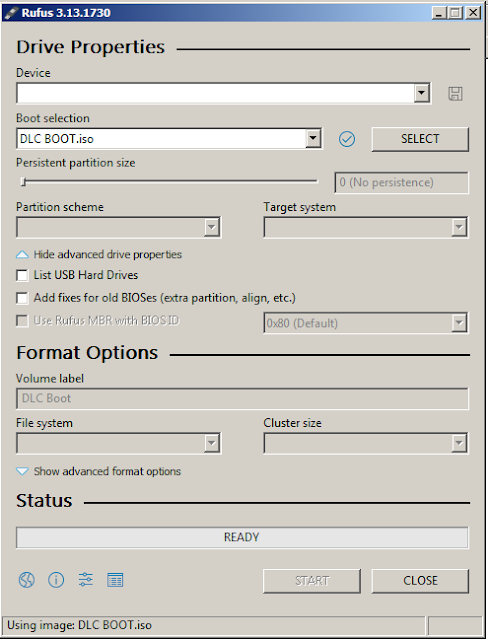




Post a Comment for "Cara Membuat Bootable DLC Boot Terbaru Menggunakan Rufus"
Hai para pembaca setia ataupun yang baru datang.
Semoga artikel di blog ini dapat bermanfaat, silakan berikan komentar, masukan dan kritik baik itu untuk blog ini ataupun artikel diatas.
[PESAN] Bijaklah dalam berkomentar.
1. Berikan komentar yang relevan sesuai dengan artikel di atas.
2. Harap tidak berkata kasar dan dilarang keras berkomentar yang mengandung SARA, menyinggung perasaan atau merugikan orang lain ataupun pihak lain.
3. Jangan tinggalkan link aktif, karena akan menyebabkan broken link.
4. Centang pada Notify me untuk mendapatkan notifikasi jika ada balasan dari komentar.
5. Komentarlah dengan menggunakan akun google atau email valid agar mendapatkan notifikasi balasan, jangan komentar tanpa menggunakan akun.
Silakan kontak admin disini untuk partner atau hal lainnya.
Terima kasih sudah berkunjung.
Salam,
Admin Catatanshand